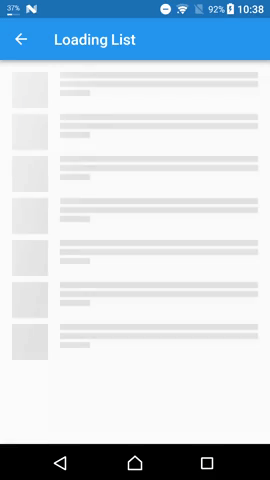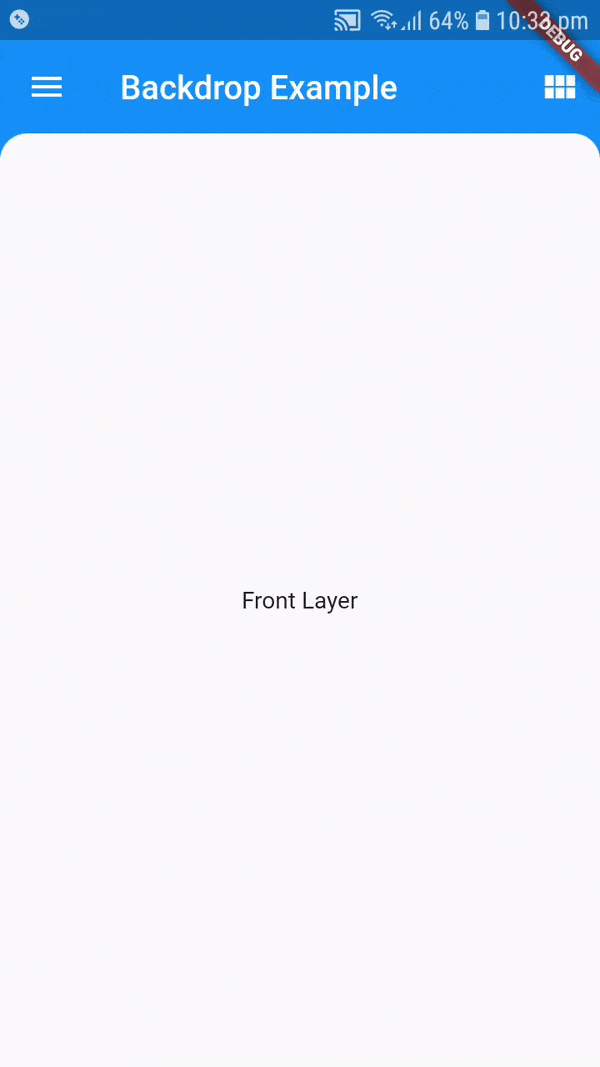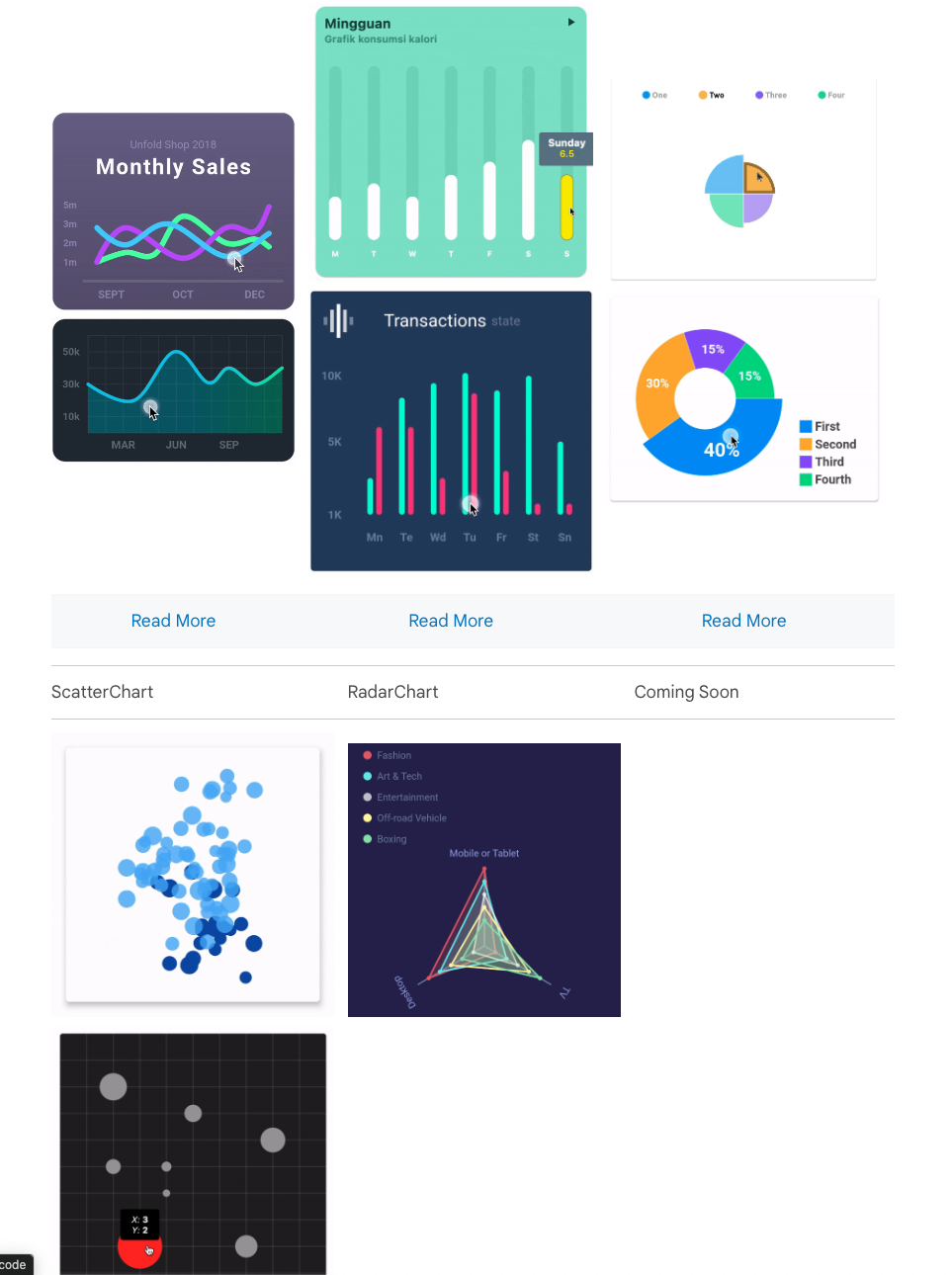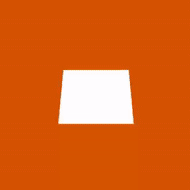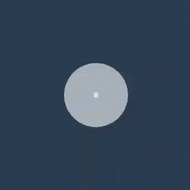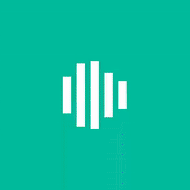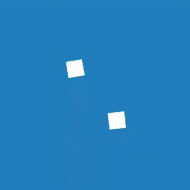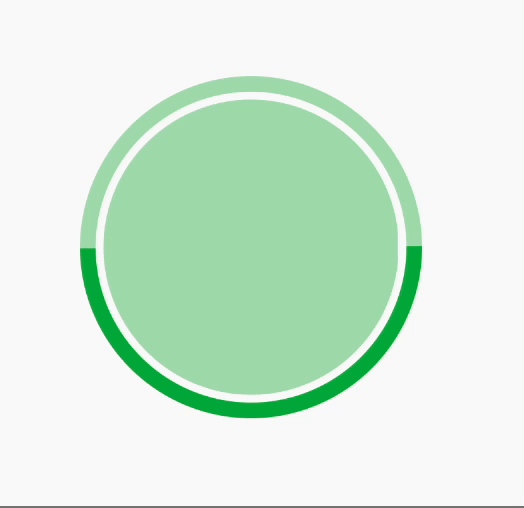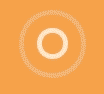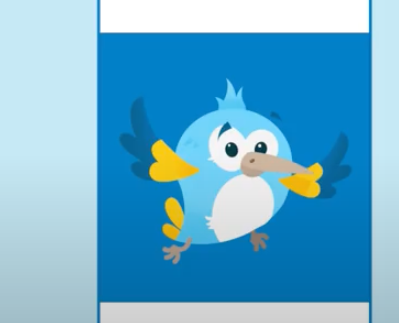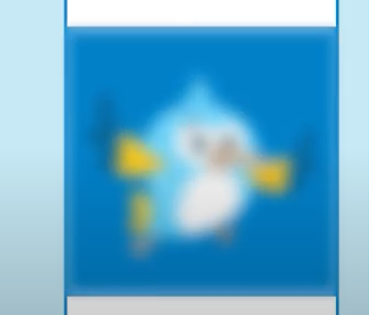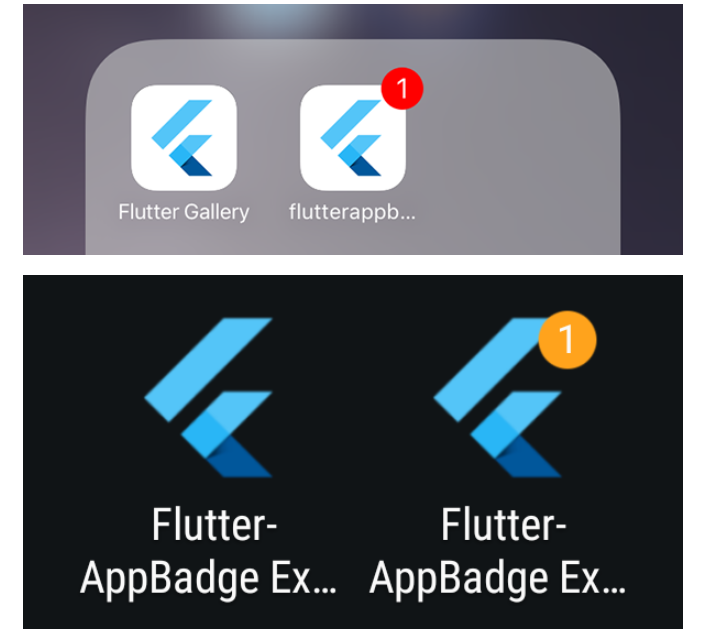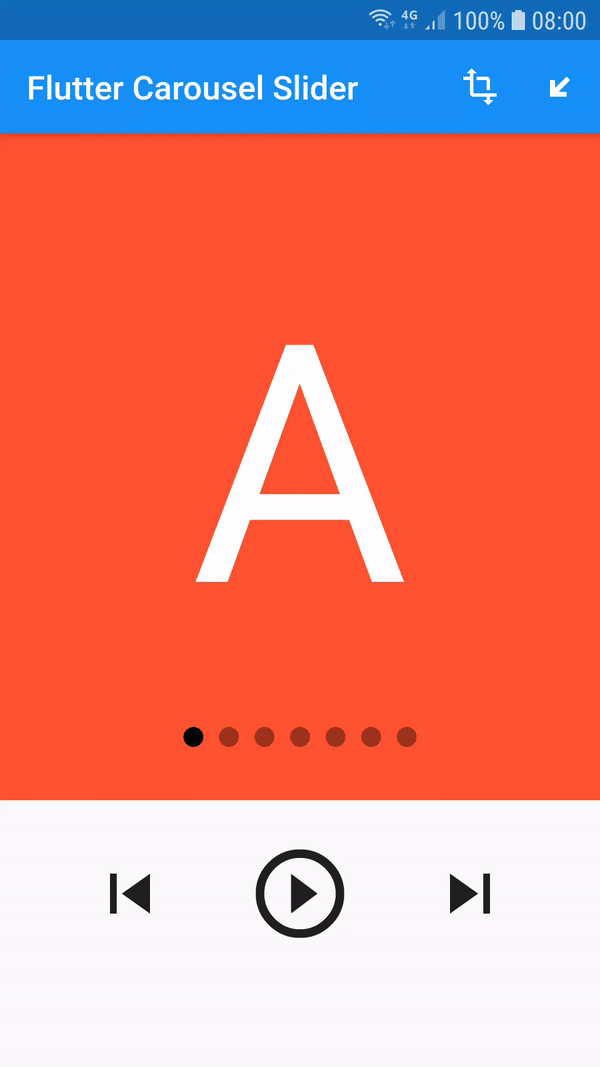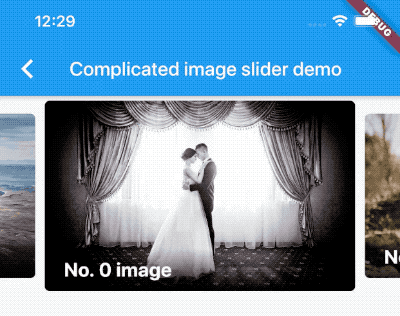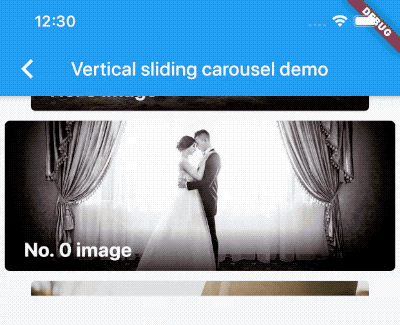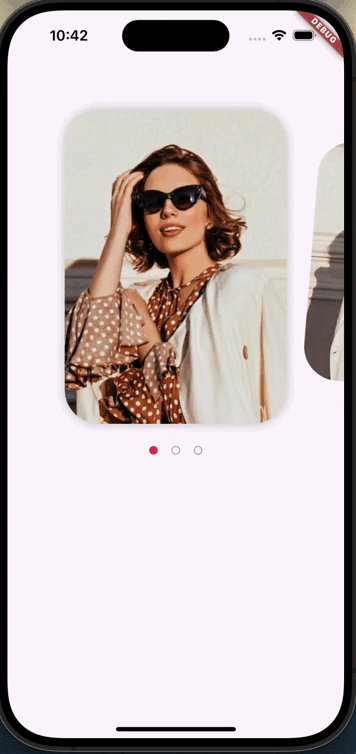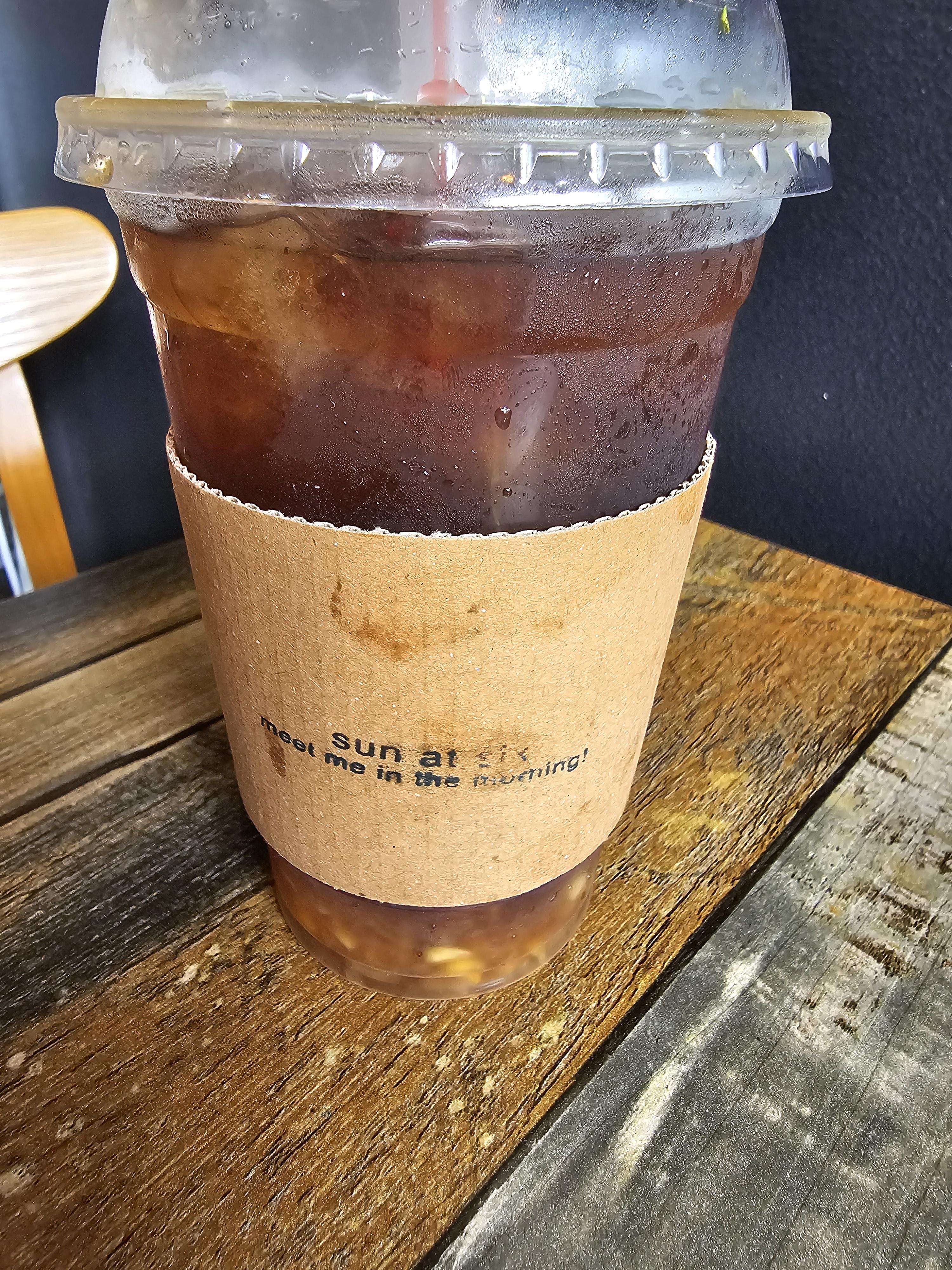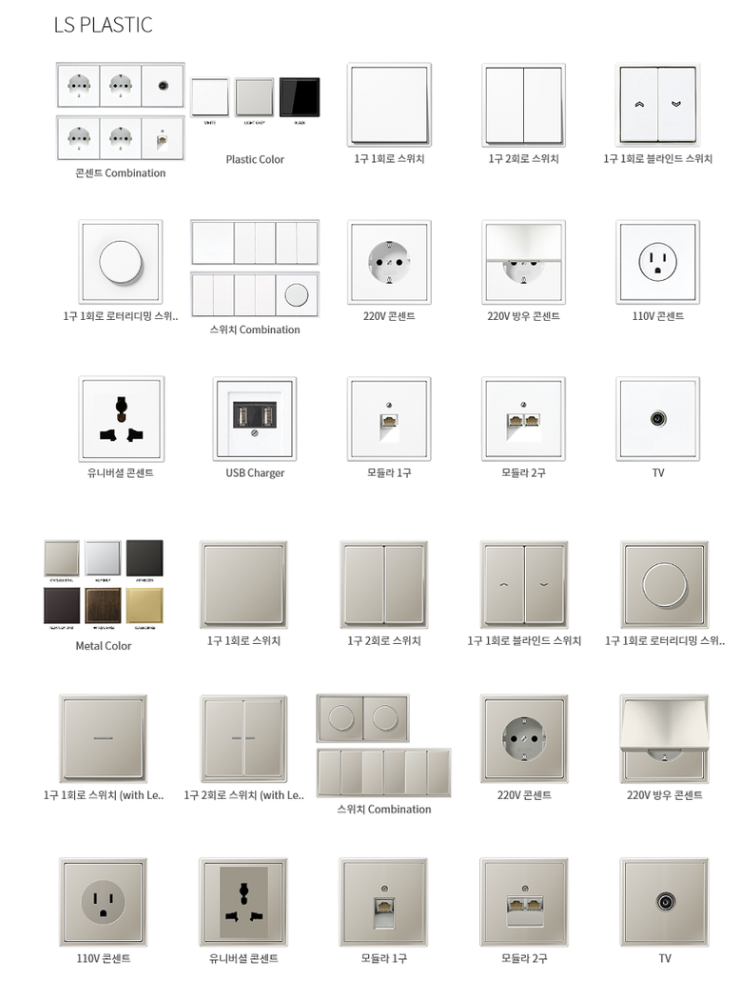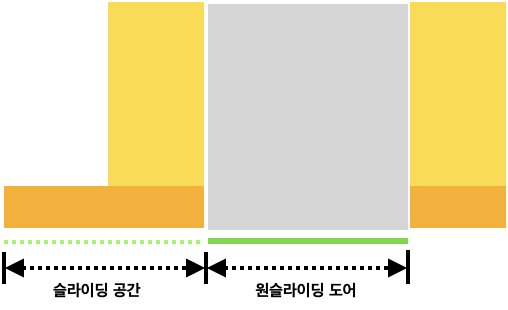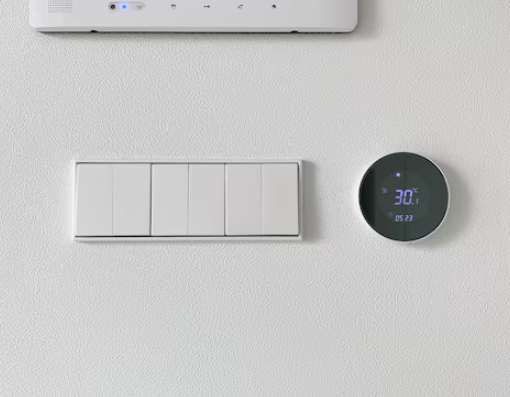AI 스타트업들에게: 곡괭이와 삽을 팔지 말고, 직접 캐세요
(foundercollective.medium.com)- AI가 모든 것을 변화시킬 것이라고 스타트업 업계에서는 믿고 있고, 새로운 파운데이션 모델의 급속한 발전과 놀라운 데모는 흥미로움
- 하지만 새로운 기술 개발 속도, 법적 문제에 대한 불명확성, 모델의 일반적인 접근성, AI가 제기하는 고유한 상용화 과제로 인해 창업자들은 이 새로운 환경에서 어떻게 스타트업을 구축해야 할지 확신하지 못하고 있음
과거의 스타트업 전략이 새로운 AI 시대에 적용되기 어려운 이유
- 많은 창업자들은 최신 기술 골드러시를 위한 도구를 구축하는 것이 승리하는 전략이라고 생각함
- 이전 기술 물결에서는 다른 사람들이 최종 제품을 구축하는 데 도움이 되는 도구를 만드는 것이 안전하고 현명한 전략이었음
- 하지만 이번에는 다르며, 지난 15년 동안 스타트업에 잘 작동했던 플레이북은 2024년 이후에는 성공하는 데 도움이 되지 않을 것임
SaaS는 솔루션 대신 도구를 판매하는 것
- 지난 15년 동안의 B2B 소프트웨어 개발은 새로운 도구의 끊임없는 개발로 특징지어짐
- 이는 대부분 마케터, CS 관리자, HR 담당자 및 기타 직원들이 인사이트를 얻고, 워크플로를 개선하며, 내부 및 외부 커뮤니케이션을 간소화하는 데 도움이 되는 포인트 솔루션이었음
- 도구를 만드는 사람들조차도 새로운 도구가 있었음
- Airtable 및 Shopify와 같은 수평적 로우 코드 앱은 중소기업과 사무직 근로자를 의사 엔지니어로 만들었음
- 그 밑에는 앱 간 상호 연결을 쉽게 구축할 수 있는 Plaid 및 Zapier와 같은 또 다른 "도구와 도끼" 계층이 있었음
- 또한 클라우드 제공업체의 부상으로 호스팅이 상품화되었음
AI 시대에는 솔루션을 직접 제공하라
- 많은 창업자들이 AI 시대에 SaaS 플레이북을 복사하려고 하고 있음
- 하지만 이들은 풀스택 비즈니스나 새로운 세대의 기술 지원 서비스에 대한 사고 방식을 재구성하는 것을 고려해야 함
- 직원들을 위한 새로운 AI 기반 회계 소프트웨어 패키지를 기업에 판매하는 대신, 재무제표 소화, 의심스러운 항목 감사, 상세한 재무 보고서 작성을 위해 AI 도구를 핵심으로 하는 처음부터 구축된 회계법인을 상상해 볼 것
- 또는 동일한 방식으로 새로운 로펌, 부동산 중개업체, 컨설팅 회사 같은 것을 상상해 볼 것
- 수년 전 로펌을 혁신하려고 했던 Atrium은 단순히 너무 이른 시기였을 수 있음
기존 기업도 AI를 채택하지 않을까?
- 이론적으로 기존 기업은 AI 도구를 도입하고 활용할 수 있음
- 하지만 기존 조직이 근본적인 수준에서 재구성하는 데는 많은 노력이 필요함
- AI가 침투함에 따라 많은 직원들이 자신의 책임을 방어하고 직업을 보호하려 할 것임
- 채택 속도는 예상보다 느릴 수 있음
- 이는 핵심에 AI를 두고 비즈니스를 설정하고 뒤처진 기업과 경쟁할 수 있는 기회를 만듦
AI 기반 풀스택 스타트업을 구축해야 하는 이유
- 기존 기업이 AI의 잠재력을 완전히 채택하고 이해하는 것을 주저하는 것은 스타트업이 번성할 수 있는 기회임
- 새로운 딜로이트나 맥킨지를 만드는 것은 쉽지 않음
- 하지만 중소 규모 서비스 기업의 많은 고객은 이러한 브랜드 자본이 필요하지 않거나 감당할 수 없으며, 이는 스타트업에게 충분한 쐐기(Wedge)가 될 수 있음
- 이런 고객에게 서비스를 제공하면, 시간이 지남에 따라 기존 기업의 신뢰와 브랜드 인지도 수준에 도달할 수 있는 새로운 세대의 서비스 비즈니스 기회를 창출할 수 있음
VC는 Tech-Enabled 서비스를 싫어하지 않나?
- 역사적으로 풀스택 서비스 지향적 접근 방식은 창업자들 사이에서 인기가 없었음
- VC는 Tech-Enabled 서비스 비즈니스에 투자하는 것을 좋아하지 않는다고 정확하게 믿음
- 풀스택 솔루션은 실행하기 어렵고 마진이 낮으며 순수 소프트웨어 대신 더 많은 사람이 필요함
- 하지만 AI가 그렇게 말하는 게임 체인저 기술이라고 믿는다면 이러한 반대는 더 이상 유효하지 않을 수 있음
- 이전보다 훨씬 적은 인력만 필요할 수 있으므로 마진은 크게 개선될 것
- 풀스택 솔루션은 위험한 베팅이지만 혼잡한 시장에서 501번째 삽을 팔려고 하는 것보다 더 위험하지 않음
- 또 다른 도구가 되는 것은 이 새로운 세상에서 훌륭한 해자가 아님
- AI를 처음부터 활용하여 일을 수행하는 새로운 엔드 투 엔드 솔루션을 구축해야 방어력을 확보할 수 있음
- 물론 새로운 소프트웨어 회사를 위한 시장은 항상 존재함
- 다만 창업자들이 브라우저 외의 대안을 고려해 보라는 제안을 드리고 싶을 뿐
- 어떤 일을 하든 스타트업을 중심으로 생태계가 형성될 때까지 기다리지 말아야 함. 그런 일은 일어나지 않음
- 대신 삽질을 시작할 것. 운이 좋으면 금을 발견할 수도 있음
원문
https://news.hada.io/topic?id=16088&utm_source=weekly&utm_medium=email&utm_campaign=202432
'프로젝트 관리를 위해 알아야 할 것들' 카테고리의 다른 글
| 창업준비를 위한 정부 지원 사이트 (0) | 2023.09.25 |
|---|---|
| 창업-지분에 따른 권한 정리 (1) | 2023.09.12 |
| 팀을 결속시키려면 다같이 '노래'를 부르면 된다? (0) | 2023.07.14 |
| 어떤 직원이 '리더감'인지 알고 싶다면? (0) | 2023.07.14 |
| 마감일 안 정해줘야 오히려 일 빨리한다? (0) | 2023.07.14 |